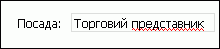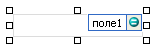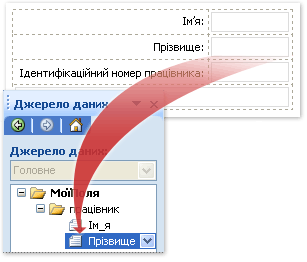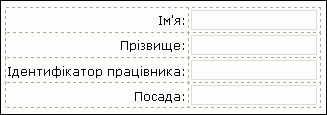Примітка.: Ми хочемо надавати найновіший вміст довідки рідною мовою користувачів якомога швидше. Цю сторінку перекладено за допомогою засобу автоматичного перекладу, тому вона може містити смислові, синтаксичні або граматичні помилки. Ми вважаємо, що цей вміст стане вам у пригоді. Повідомте нас, чи була інформація корисною, унизу цієї сторінки. Для зручності цю статтю можна переглянути англійською мовою .
У шаблоні форми Microsoft Office InfoPath можна використовувати текстове поле для збирання відомостей про користувачів або для відображення даних із бази даних або іншого зовнішнього джерела даних.
У цій статті
Використання текстового поля
Використання текстового поля, якщо потрібно:
-
Надати користувачам можливість введіть будь-яку кількість звичайного тексту у формі.
-
Відображення інформації, такої як результат формули або поточну дату.
На рисунку нижче текстових полів, які використовуються для збирання контактної інформації про користувачів.
За замовчуванням під час Вставлення текстового поля у шаблоні форми InfoPath додає однорядкових текстового поля. Якщо ви хочете текстового поля, щоб відобразити кілька рядків тексту замість цього, можна ввімкнути розриви абзаців або перенесення тексту для текстового поля після вставлення. Крім того, можна використовувати поля форматованого тексту.
Пов’язані елементи керування
Програма InfoPath містить елементи керування, схожі на текстові поля, проте, використовуються для різних цілей. Щоб вирішити, які з цих елементів керування найкращим рішенням у шаблоні форми, для позначення у списку нижче:
Поля форматованого тексту Як і звичайний текст поля форматованого тексту дозволяє користувачам введіть, редагування та перегляду тексту. На відміну від текстового поля поля форматованого тексту відображається кілька рядків тексту за промовчанням. Можна також додати елементи форматування до поля форматованого тексту, наприклад жирний або курсив тексту, зображень і таблиць. Форматовані дані в поля форматованого тексту зберігаються як XHTML, який може бути сумісні з джерелами даних, які очікують короткі послідовності звичайного тексту.
Поле виразу Поле виразу зазвичай використовується для відображення лише для читання тексту, для відображення значення іншого елемента керування у формі, або для створення формул, на основі XPath виразів. На відміну від текстового поля поля виразу не зберігати або збереження даних. Таким чином, слід використовувати поле виразу, лише якщо не потрібно зберігати його значення або посилання на іншу формулу.
Можна окремо за допомогою текстових полів або додати їх до повторювані таблиці, а також розділи або інші пов'язані з елементами керування. Наприклад, текстові поля часто відображаються у клітинках у повторюваній таблиці.
Взаємодія з користувачем
Введення даних у текстове поле можна легко. Користувачі розмістіть їх курсор у текстовому полі а потім введіть потрібні відомості. Відображення даних у вигляді як звичайний текст.
Порада.: Якщо потрібно, щоб користувачі мали можливість застосування форматування символів до тексту в текстовому полі, за допомогою поля форматованого тексту замість звичайного текстового поля.
Текстові поля містять кілька знайомі функції системи Microsoft Office. Наприклад, користувачі з помилкою слова в текстовому полі, бачать знайомі хвилястою червоною лінією, яке вказує на можливі орфографічні помилки.
Разом із засіб перевірки орфографії автозавершення ввімкнуто для текстових полів за промовчанням. Автозаповнення зберігає попередніх записів, які користувачі мають введений у формі. Коли користувач вводить в кількох перших символів у текстовому полі, InfoPath наведено можливі варіанти з записів, введений користувачем перед. Це спрощує введення повторюваних або стандартних даних, наприклад його ім'я або адресу до форм, які вони заповнювати.
Примітка.: Під час створення шаблону форми у програмі InfoPath, можна створити сумісний із браузером шаблон форми. Під час створення шаблону форми сумісний із браузером, деякі функції, наприклад засіб перевірки орфографії, недоступні для використання у програмі InfoPath, тому що вони не працюють у веб-браузері.
Вставлення текстового поля
Процедура Вставлення текстового поля на новий Пустий шаблон форми та шаблону форми на основі бази даних або іншого зовнішнього джерела даних дещо відрізняються.
На ілюстрації нижче показано, як виглядатиме текстового поля, якщо його виділено в режим конструктора.
Елементи керування можуть бути вільні або зв’язані. Коли елемент керування зв’язаний, його підключено до поля або групи в джерелі даних і дані, введені в елементі керування, зберігаються в базовому файлі форми (XML). Коли елемент керування вільний, його не підключено до поля або групи й дані, введені в елементі керування, не зберігаються. Якщо вибрати елемент керування або навести на нього вказівник миші, у верхньому правому куті елемента керування відобразиться відповідний текст і піктограма зв’язування. У тексті зазначено групу або поле, з яких зв’язано елемент керування в джерелі даних. Піктограма вказує, чи правильно зв’язано елемент керування до цієї групи або поля. Якщо зв’язування правильне, відображається зелена піктограма. Якщо зі зв’язуванням виникла проблема, відображається синя або червона піктограма.
Джерело даних для шаблону форми, яка складається з полів і груп, які відображаються в ієрархічному в області завдань Джерело даних . Текстові поля завжди обов'язково поля. У наведеному нижче прикладі текстове поле Прізвище у формі прив'язано до поля прізвище в області завдань Джерело даних .
Вставлення текстового поля на в новий Пустий шаблон форми
Коли створюється новий пустий шаблон форми, прапорець Автоматично створювати джерело даних в області завдань Елементи керування встановлено за замовчуванням. Це дає можливість автоматично створювати поля та групи в джерелі даних, коли до шаблону форми InfoPath додаються елементи керування. Ці поля та групи відображаються як піктограми папки та файлу в області завдань Джерело даних.
-
У шаблоні форми розмістіть курсор у місці, де потрібно вставити елемент керування.
-
Якщо область завдань Елементи керування не відображається, у меню Вставлення виберіть пункт Інші елементи керування або натисніть клавіші Alt+I, C.
-
У розділі Додавання елементів керуванняклацніть Текстове поле.
-
Щоб додати підпис до елемента керування, введіть текст вище або ліворуч від елемента керування, а потім двокрапку (:). Наприклад, якщо для збирання прізвище користувача в текстовому полі, можна ввести прізвище:.
Вставлення текстового поля в шаблоні форми, на основі наявного джерела даних
Якщо макет шаблону форми до наявного файлу розширюваної мови розмітки (XML), бази даних або веб-служби, InfoPath базуються полів і груп в області завдань Джерело даних , з наявного джерела даних. У цьому сценарії можна вставити текстове поле, перетягнувши поле з області завдань Джерело даних до шаблону форми або вставивши текстове поле з області завдань елементи керування , замість того, як описано нижче:
-
У шаблоні форми розмістіть курсор у місці, де потрібно вставити елемент керування.
-
Якщо область завдань Елементи керування не відображається, у меню Вставлення виберіть пункт Інші елементи керування або натисніть клавіші Alt+I, C.
-
У розділі Додавання елементів керуванняклацніть Текстове поле.
-
У діалоговому вікні Прив'язування – текстове поле виберіть поле, у якому потрібно зберегти текстове поле даних і натисніть кнопку OK.
-
Програма InfoPath ім'я поля або групи як підпис до елемента керування. Якщо потрібно, змініть текст підпису.
Порада.: Також, за допомогою області завдань Джерело даних для вставлення елементів керування. В області завдань Джерело даних клацніть правою кнопкою миші поле, яке необхідно прив'язати текстове поле та виберіть пункт Текстове поле в контекстному меню.
Поради з макета
Перед вставленням текстових полів до шаблону форми, на вашу думку про те, як потрібно впорядкувати їх. Текстові поля можна додавати, перетягнувши їх в будь-якому ви хочете у шаблоні форми, але що може призвести до випадково Конструктор. Якщо потрібно більше організації у шаблоні форми, можна додати макетна таблиця та вставте підписів і елементів керування в окремих клітинках, щоб вони добре вирівнювання. На рисунку нижче чотири рядка, два стовпці макетної таблиці використовується для впорядкування підписів і елементів керування.
Окрім використання макетних таблиць для впорядкування текстових полів, можна виконати одну або кілька з таких дій:
-
Щоб змінити розмір кількох текстових полів одночасно, виберіть текстові поля, розмір яких потрібно змінити, у меню Формат виберіть пункт Властивості, перейдіть на вкладку розмір і внесіть необхідні зміни.
-
Щоб змінити розмір текстових полях у шаблоні форми для розміщення довжину тексту, яке ви очікуєте користувачам вводити в поля.
-
Щоб змінити межу або колір кількох текстових полів одночасно, виберіть текстові поля, які потрібно змінити, у меню Формат виберіть пункт межі та заливки, перейдіть на вкладку межі та внесіть необхідні зміни.
-
Щоб настроїти текст, який відображається в текстовому полі, за допомогою в полях Шрифт і Розмір шрифту на панелі інструментів форматування . Щоб змінити шрифт і розмір шрифту для всіх текстових полях у шаблоні форми одночасно, виділіть текстове поле, яке містить форматування потрібно і натисніть кнопку Застосувати шрифт до всіх елементів керування текстового поля , у меню Формат .
-
Щоб переглянути свій текстові поля як виглядатиме текстом в них, натисніть кнопку Зразок даних у меню вигляд . Це дасть змогу отримати уявлення про форми як виглядатиме під час заповнення його.
-
Використовуйте поля, щоб настроїти інтервал навколо текстового поля. Використовуйте заповнення, щоб настроїти інтервал навколо тексту в текстовому полі. Обидва параметри розташовано на вкладці розмір у діалоговому вікні Властивостей текстового поля .
-
З нагоди тексту всередині текстового поля та підпис ліворуч від текстового поля, щоб воно може виявитися трохи з вирівнювання. Щоб швидко вирівняти, двічі клацніть текстове поле, натисніть кнопку Вирівняти на вкладці розмір і натисніть кнопку Застосувати. Якщо підписів і текстових полів у різних клітинках макетної таблиці, клацніть правою кнопкою миші клітинку, яка містить підпис, у контекстному меню виберіть пункт Властивості таблиці та натисніть кнопку центр в розділі Вертикальне вирівнювання на вкладці клітинка .